żywotność baterii jest często niejasną i mglistą koncepcją. W teorii może być reprezentowany przez pojedynczą liczbę, ale w praktyce dosłownie setki czynników mogą skrócić lub wydłużyć wytrzymałość. To frustrujące, jeśli próbujesz ocenić żywotność baterii i zdrowie notebooka, zwłaszcza jeśli próbujesz określić, czy nadszedł czas, aby
.
Windows ma tajną funkcję o nazwie raport baterii, która może pomóc. Tego używamy podczas testowania wytrzymałości notebooków w PCWorld. Oto jak uzyskać dostęp do raportu baterii i zrozumieć, co ujawnia na temat laptopa.
jak utworzyć raport baterii
raport baterii nie jest nową funkcją, ale pozostaje ukryty, ponieważ nie ma możliwości uzyskania do niego dostępu za pośrednictwem menu ustawień systemu Windows. Raport baterii można utworzyć tylko w wierszu polecenia. Oto jak to zrobić:
- Wykonaj wyszukiwanie w systemie Windows dla CMD lub wiersza polecenia. Pojawi się wiersz polecenia i wyniki wyszukiwania. Otwórz. Alternatywnie można znaleźć wiersz polecenia wymieniony w systemie Windows w menu Start systemu Windows.
- po otwarciu zobaczysz linię poleceń zaczynającą się od C: i kończącą się nazwą Twojego konta użytkownika. Na końcu tego wiersza poleceń pojawi się migający kursor. Wpisz powercfg / batteryreport i naciśnij Enter na klawiaturze.
- jeśli się powiedzie, Wiersz polecenia wyświetli raport o żywotności baterii zapisany w folderze użytkownika.
- przejdź do folderu wymienionego w wierszu polecenia. Będzie to domyślny folder użytkownika, czyli C:Użytkownicy< nazwausername>
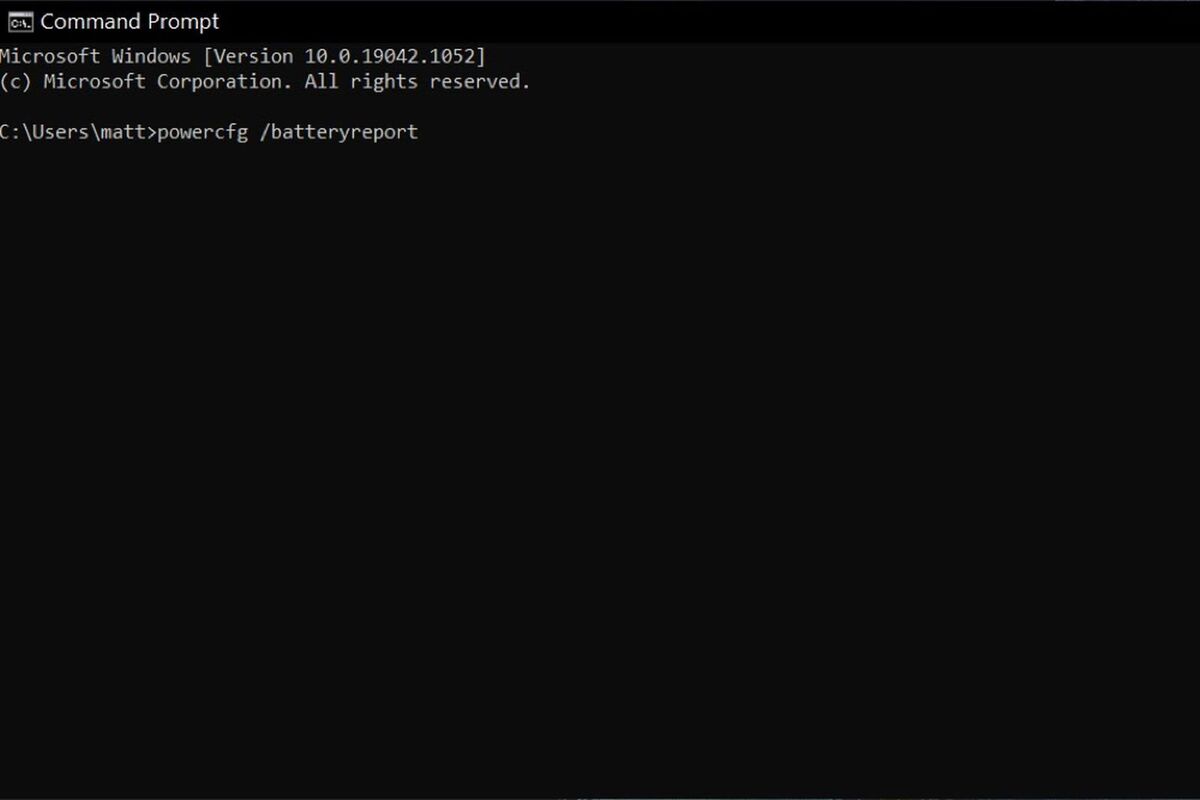 Matt Smith / IDG
Matt Smith / IDGWiersz polecenia systemu Windows.
aby uzyskać dostęp do raportu baterii, użyj Eksploratora plików, aby przejść do folderu użytkownika lub wykonaj wyszukiwanie raportu baterii w systemie Windows. Zauważ, że wyszukiwanie w systemie Windows może potrwać kilka minut, aby zindeksować nowy raport i umożliwić jego Wyszukiwanie, więc Eksplorator plików może być szybszy.
raport baterii jest zapisywany jako dokument HTML, dzięki czemu można go otworzyć za pomocą wybranej przeglądarki internetowej. Po otwarciu znajdziesz długi dokument, który jest pełen informacji. Oto jak rozszyfrować, co oznacza każda sekcja.
jak używać raportu baterii do szacowania żywotności baterii
raport baterii może być używany do pomiaru żywotności baterii na kilka sposobów, ale większość ludzi będzie chciała przewinąć na dół raportu, gdzie znajdziesz sekcję szacowania żywotności baterii.
to wylicza, jak długo bateria może wytrzymać na podstawie tego, jak długo używasz jej każdego dnia lub tygodnia. Kosztorys jest przydatny, ponieważ nie musisz w pełni opróżniać baterii.
spójrz na aktywną kolumnę pod pełnym naładowaniem. Spowoduje to wyświetlenie wyniku sformatowanego w godzinach, minutach i sekundach. Jeśli w kolumnie jest na przykład 4:56: 22, oznacza to, że bateria była szacowana na 4 godziny, 56 minut i 22 sekundy.
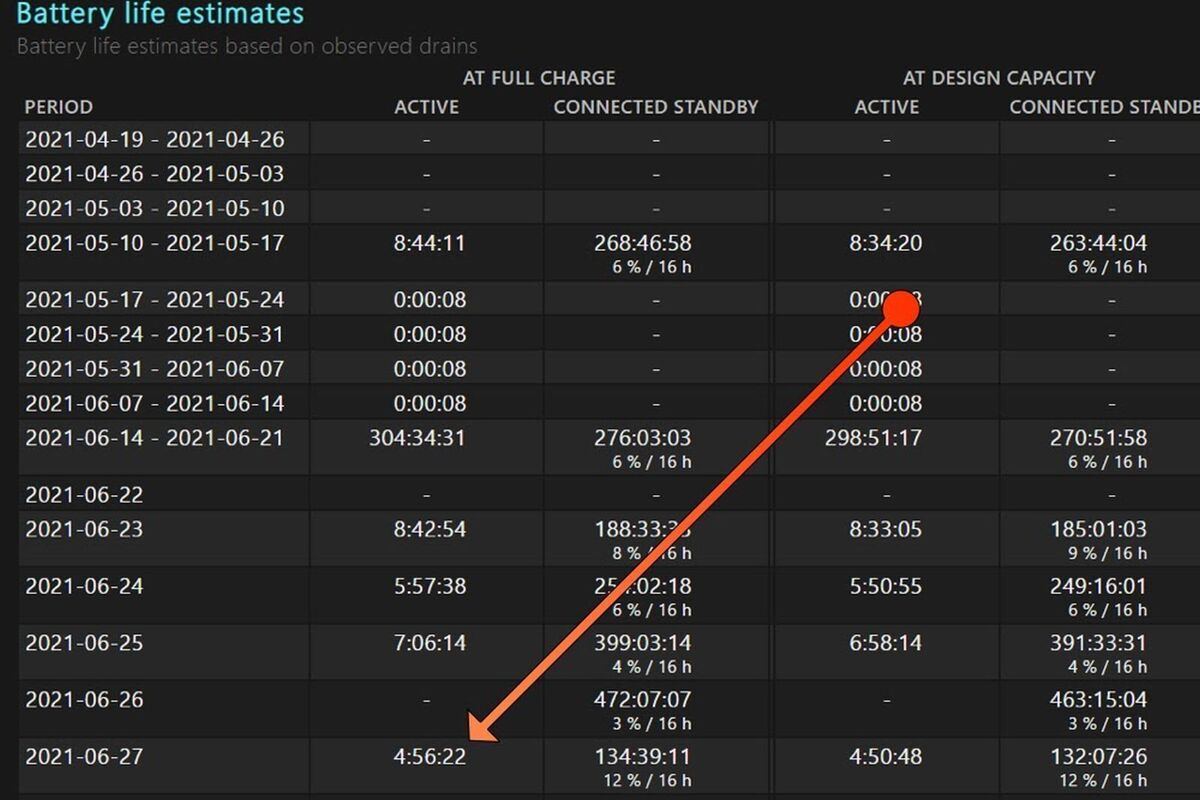 Matt Smith/IDG
Matt Smith/IDGmożna również zauważyć listy dzienników przy Pełnym naładowaniu i przy pojemności projektowej. Kolumna przy Pełnym naładowaniu to szacunkowa wartość, na którą chcesz zwrócić uwagę, ponieważ tworzy szacunkową wartość opartą na maksymalnym naładowaniu akumulatora Twojego laptopa.
kolumna at Design Capacity tworzy oszacowanie na podstawie maksymalnego naładowania baterii laptopa, gdy był nowy. Jest to przydatne porównanie dla starszego laptopa.
dziennik nie jest doskonały. Oszacowanie opiera się na tym, jak używałeś baterii w przeszłości, więc będzie wyłączone, jeśli zmienisz sposób korzystania z komputera w przyszłości. Nawet niewielka zmiana, taka jak przełączenie używanej przeglądarki internetowej, może zrzucić szacunek.
matma z raportu baterii może okazać się czasem trochę … dziwna. Zobaczysz błędy, gdy system jest używany tylko przez krótki okres czasu lub w krótkich seriach w ciągu dnia. Można również zauważyć błędy, jeśli system nie jest używany w ogóle przez kilka tygodni.
jak używać raportu baterii do pomiaru żywotności baterii
oszacowanie żywotności baterii jest przydatne do szybkiego spojrzenia, ale musisz głębiej, jeśli chcesz uzyskać dokładny wynik.
spójrz na sekcję zużycie baterii w raporcie. To pokazuje, jak bateria była faktycznie używana w ciągu ostatnich trzech dni. Możesz spróbować połączyć żywotność baterii za pomocą tych fragmentów, ale jest to trudne.
możesz nagrać dokładny wynik, zmuszając swój laptop do rozładowania całej baterii za jednym zamachem. Można to zrobić podczas normalnego korzystania z laptopa, ale łatwiej jest użyć wideo, skryptu lub testu porównawczego, który może działać bez nadzoru. Oto kilka propozycji:
- film na YouTube, który trwa 10 godzin lub dłużej.
- użyj
{{#url}}benchmark Basemark Web 3.0{{/url}}{{^url}}benchmark Basemark Web 3.0{{/url}}
. Sprawdź opcje konfiguracyjne benchmarku i włącz tryb żywotności baterii, który w nieskończoność zapętla benchmark.
- użyj
{{#url}}iMacros{{/url}}{{^url}}iMacros{{/url}}
, aby utworzyć własne makro do przeglądania stron internetowych, a następnie użyj funkcji pętli, aby uruchomić makro do wyczerpania baterii.
- Użyj programu takiego jak
{{#url}}Makro Recorder {{/url}} {{^url}}Makro Recorder {{/url}}
, aby utworzyć pętlę, która powtarza się w nieskończoność.
wyłącz także wszystkie funkcje uśpienia i hibernacji, w tym te, które wyłączają lub przyciemniają wyświetlacz.
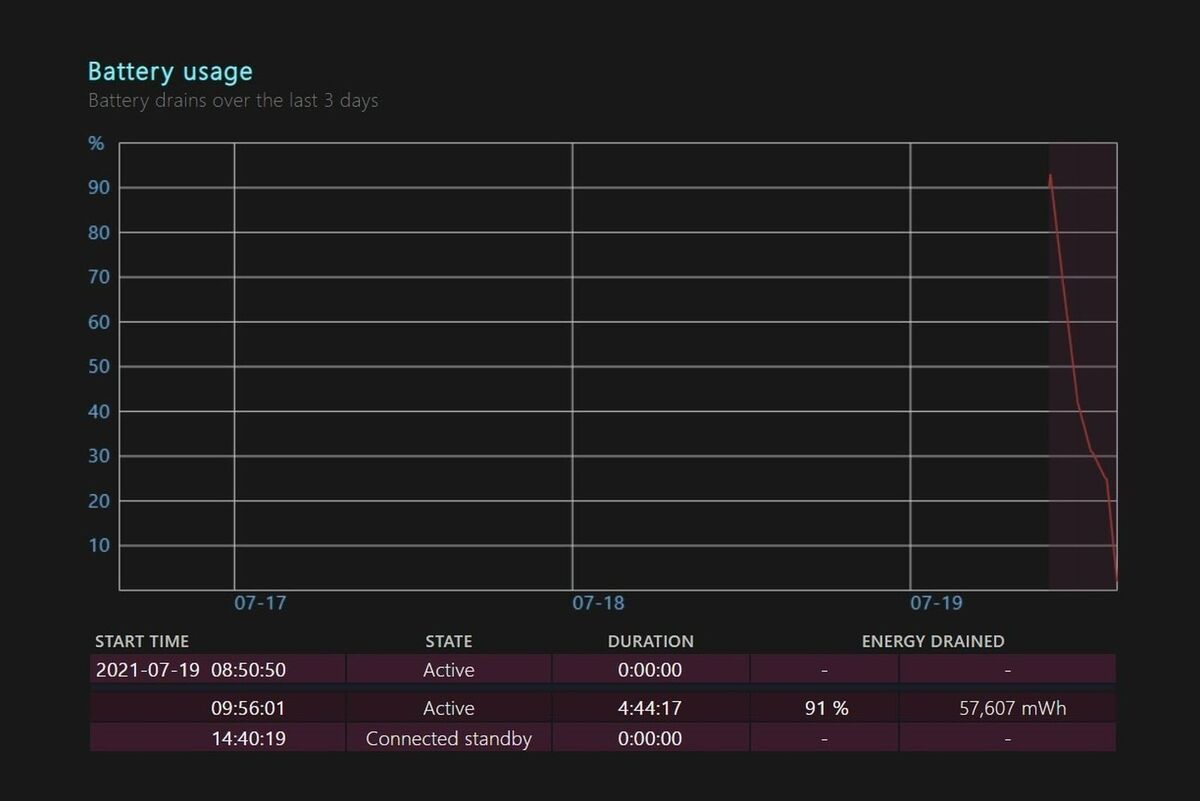 Matt Smith/IDG
Matt Smith/IDGrozpocznij wybrany test i poczekaj, aż laptop osiągnie krytyczny stan baterii. Wyłączy się automatycznie. Podłącz laptopa do zasilania, włącz go i ponownie uruchom raport baterii. Sekcja zużycie baterii w raporcie powie Ci, jak długo bateria wytrzymała.
uruchomienie tego testu zapewni dokładną linię odniesienia wytrzymałości. Możesz porównać go z podobnymi testami innych osób, które posiadają ten sam system, lub możesz uruchamiać test co miesiąc, aby zobaczyć, jak żywotność baterii utrzymuje się w czasie.
jak używać raportu baterii do pomiaru stanu baterii
raport baterii oferuje dwa dodatkowe sposoby decydowania, czy bateria jest za górką.
pierwszym z nich jest Licznik cykli, który znajdziesz u góry raportu w sekcji zainstalowane baterie. Liczba cykli to oszacowanie, ile razy pełna pojemność baterii laptopa została rozładowana.
jest to suma: jeden cykl może oznaczać, że bateria została rozładowana o 20 procent pięć razy lub 100 procent raz. Typowa bateria laptopa powinna obsłużyć kilkaset cykli ładowania, zanim nastąpi jakakolwiek znacząca zmiana pojemności baterii. Większość może obsłużyć od 500 do 1000 cykli, zanim pojemność baterii stanie się problemem.
Możesz również sprawdzić sekcję Historia pojemności baterii znalezioną w połowie raportu. Zapewnia to dziennik zmierzonej pojemności baterii, a także, dla wygody, pokazuje pojemność projektową baterii, czyli ile energii bateria powinna pomieścić, jeśli działa zgodnie z przeznaczeniem.
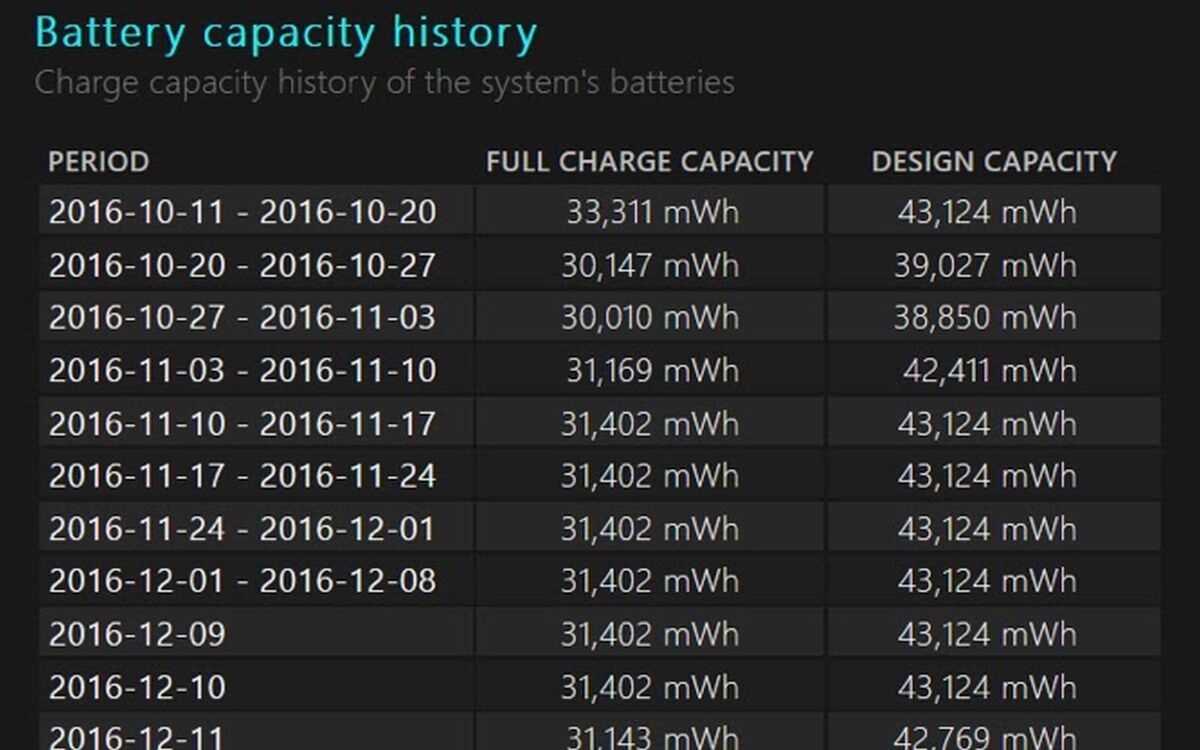 Matt Smith/IDG
Matt Smith/IDGwiele nowych laptopów pokaże pełną pojemność ładowania, która jest nieco wyższa niż pojemność projektowa, ale pełna pojemność ładowania zmniejszy się wraz z wiekiem baterii. Na przykład powyższy laptop zbliża się do dziesiątych urodzin.
pełna pojemność ładowania, która jest o 20 procent niższa niż oryginalna pojemność projektowa lub niższa, oznacza starszą baterię. Nic jednak nie powstrzyma cię przed wrzuceniem baterii w ziemię. Nowoczesna bateria laptopa przestanie działać całkowicie na długo, zanim jego pełna pojemność ładowania osiągnie zero.